windows11玩游戏闪退到桌面怎么办 win11游戏频繁弹出桌面的解决方法
更新时间:2024-05-12 11:05:00作者:qiaoyun
很多人都喜欢在电脑中玩各种好玩的游戏,可是有部分用户升级到windows11系统之后,反映说玩游戏的时候总是会闪退到桌面,许多人遇到这样的问题都不知道该怎么办,有遇到一样情况的话,可以跟随着笔者的步伐一起来学习一下win11游戏频繁弹出桌面的解决方法。
方法如下:
方法一、
1、在键盘上按“win+r”打开运行对话框,输入“gpedit.msc”,然后回车打开组策略编辑器。
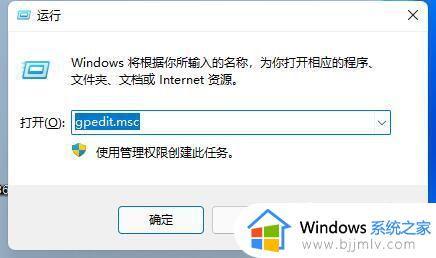
2、在管理模板中找到“Windows组件”选项。
3、找到“应用程序兼容性”,再双击其中的“关闭应用程序兼容性引擎”打开。
4、勾选“已启用”再单击下方“确定”保存。完成设置之后即可。
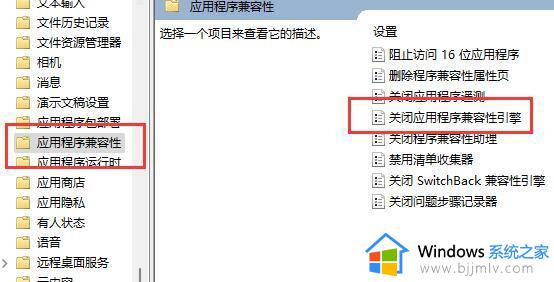
方法二、
1、玩游戏经常会弹回桌面也可能是因为任务栏定期刷新。
2、这是系统的一个bug,没有办法通过设置来解决,不过根据微软发布的最新消息,这个bug在最新的win11更新中已经解决。
3、需要在Windows Update中将系统更新到最新版本。
3、如果更新失败也可以直接下载最新的win11系统,解决游戏总是弹出的问题。
以上给大家介绍的就是windows11玩游戏闪退到桌面的详细解决方法,有遇到一样情况的话,可以参考上述方法步骤来进行解决,希望可以帮助到大家。
windows11玩游戏闪退到桌面怎么办 win11游戏频繁弹出桌面的解决方法相关教程
- win11桌面闪屏怎么解决 如何解决win11频繁闪屏刷新桌面
- win11玩游戏弹回桌面怎么办 win11玩游戏总是弹回桌面解决方法
- win11csgo闪退至桌面怎么办 win11玩csgo进游戏闪退处理方法
- win11csgo黑屏闪退至桌面怎么办 win11csgo黑屏闪退回桌面修复方法
- win11打开文件夹闪退回桌面怎么办 win11电脑打开文件夹闪退到桌面修复方法
- win11edge闪退的解决办法 win11edge闪退回桌面怎么办
- 全面战争三国win11闪退怎么办 win11玩全战三国闪退解决办法
- win11任务栏闪烁的解决方法 win11任务栏闪烁频繁出现怎么办
- win11桌面和任务栏不停刷新怎么办 win11频繁闪屏刷新桌面修复方法
- win11玩游戏总是弹回桌面怎么办 win11全屏游戏总是弹到桌面处理方法
- win11恢复出厂设置的教程 怎么把电脑恢复出厂设置win11
- win11控制面板打开方法 win11控制面板在哪里打开
- win11开机无法登录到你的账户怎么办 win11开机无法登录账号修复方案
- win11开机怎么跳过联网设置 如何跳过win11开机联网步骤
- 怎么把win11右键改成win10 win11右键菜单改回win10的步骤
- 怎么把win11任务栏变透明 win11系统底部任务栏透明设置方法
win11系统教程推荐
- 1 怎么把win11任务栏变透明 win11系统底部任务栏透明设置方法
- 2 win11开机时间不准怎么办 win11开机时间总是不对如何解决
- 3 windows 11如何关机 win11关机教程
- 4 win11更换字体样式设置方法 win11怎么更改字体样式
- 5 win11服务器管理器怎么打开 win11如何打开服务器管理器
- 6 0x00000040共享打印机win11怎么办 win11共享打印机错误0x00000040如何处理
- 7 win11桌面假死鼠标能动怎么办 win11桌面假死无响应鼠标能动怎么解决
- 8 win11录屏按钮是灰色的怎么办 win11录屏功能开始录制灰色解决方法
- 9 华硕电脑怎么分盘win11 win11华硕电脑分盘教程
- 10 win11开机任务栏卡死怎么办 win11开机任务栏卡住处理方法
win11系统推荐
- 1 番茄花园ghost win11 64位标准专业版下载v2024.07
- 2 深度技术ghost win11 64位中文免激活版下载v2024.06
- 3 深度技术ghost win11 64位稳定专业版下载v2024.06
- 4 番茄花园ghost win11 64位正式免激活版下载v2024.05
- 5 技术员联盟ghost win11 64位中文正式版下载v2024.05
- 6 系统之家ghost win11 64位最新家庭版下载v2024.04
- 7 ghost windows11 64位专业版原版下载v2024.04
- 8 惠普笔记本电脑ghost win11 64位专业永久激活版下载v2024.04
- 9 技术员联盟ghost win11 64位官方纯净版下载v2024.03
- 10 萝卜家园ghost win11 64位官方正式版下载v2024.03